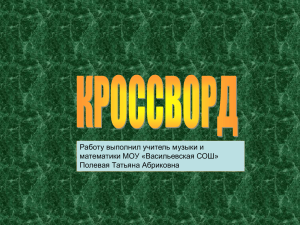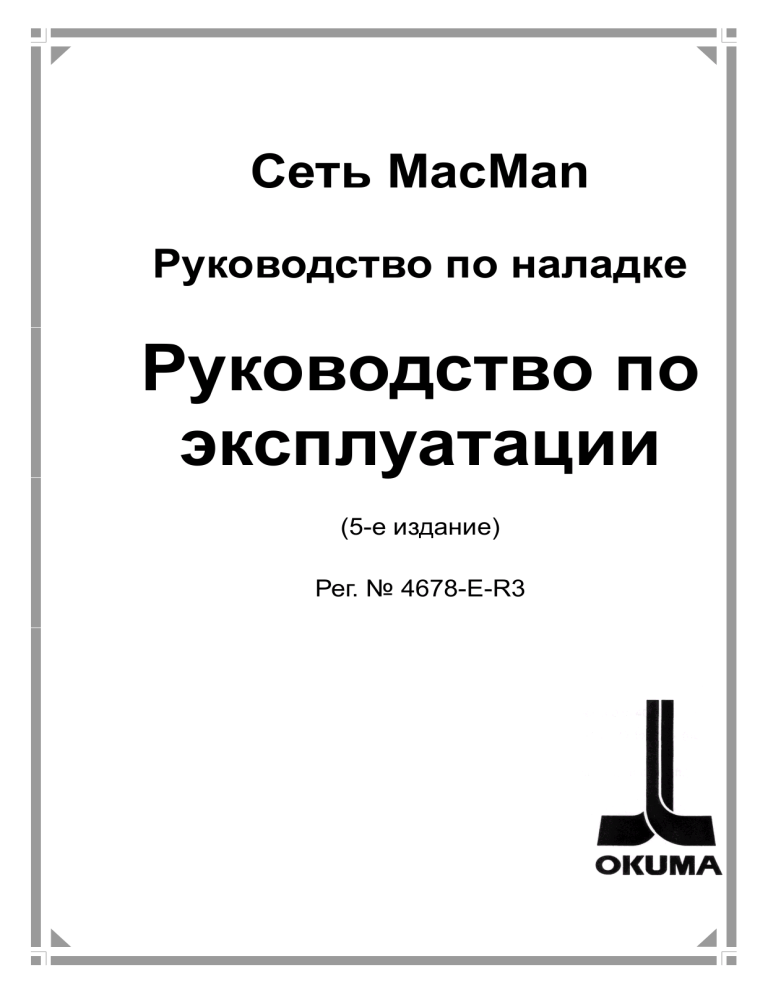
Сеть MacMan Руководство по наладке Руководство по эксплуатации (5-е издание) Рег. № 4678-E-R3 Руководство по наладке сети MacMan Содержание Содержание Применение ...............................................................3 1. Предварительное условие наладки ................................................................................... 4 2. Конфигурация папки............................................................................................................ 5 3. Установка сети MacMan ........................................................................................................ 6 1) Установка сети MacMan ...................................................................................................6 4. Создание учетной записи нового пользователя ........................................................... 13 1) Создание учетной записи нового пользователя ..........................................................13 5. Создание новой почтовой учетной записи.................................................................... 18 1) 2) Подготовка ......................................................................................................................18 Установка почтовой учетной записи .............................................................................19 2-1. Добавление новой почтовой учетной записи ........................................................................19 2-2. Установка опций Outlook Express ............................................................................................25 2-3. Подтверждение подключения и установка автоматического подключения ....................29 3) Установка для вашего адреса .......................................................................................30 3-1. Добавление почтовой учетной записи ...................................................................................30 3-2. Установка журнала регистрации............................................................................................31 3-3. Аутентификация ......................................................................................................................32 3-4. Подтверждение переключения ................................................................................................33 3-5. Повторное выполнение ............................................................................................................34 3-6. Установка времени соединения...............................................................................................36 6. Установка IIS (информационная служба Интернета) <справочная информация> ....................................................................................................................................................... 37 1) Запуск сервисного Интернет-менеджера .....................................................................37 1-1. Windows NT Option Pack (дополнительный пакет обновлений)...........................................37 1-2. Windows 2000/Xp/Server 2003 ...................................................................................................37 2) 3) 4) Добавление веб-сайта ...................................................................................................39 Добавление FTP-сайта ..................................................................................................46 Установка IIS...................................................................................................................51 4-1. Windows NT .................................................................................................................................51 4-2. Windows 2000/Xp ........................................................................................................................55 4-3. Windows Server 2003 ..................................................................................................................56 Система связи ........................................................... 58 1. Установка OSP ....................................................................................................................... 59 1) 2) 3) OSP-E100........................................................................................................................59 OSP-U100, серия 7000 ...................................................................................................65 Серия OSP5000 ..............................................................................................................70 3-1. Связь OSP5020M PTP-R............................................................................................................70 3-2. Параметр OSP 5000M-G...........................................................................................................73 3-3. Параметр OSP5000M................................................................................................................74 3-4. Параметр OSP5020L/5000L-G .................................................................................................75 2. Настройка сервера MacMan............................................................................................... 77 1) Запуск системного администрирования .......................................................................77 2 Руководство по наладке сети MacMan Применение Применение 3 Руководство по наладке сети MacMan Применение 1. ПРЕДВАРИТЕЛЬНОЕ УСЛОВИЕ НАЛАДКИ Используйте ПК с операционной средой Windows. ■ Операционная система Version 4.0 Server (сервер версии 4.0), Workstation Service Windows NT Pack 6 (пакет обновления 6 для рабочей станции) 2000 Server (сервер 2000) или Professional Service Pack 4 (профессиональный пакет обновления 4) XP Professional Service Pack 1 (профессиональный пакет обновления 1 для XP) Server 2003 (сервер 2003) Internet Explorer Internet Service Version 6.0 Service Pack (пакет обновления версии 6.0)(полная установка) Information FTP Server (сервер FTP), WWW Server (сервер WWW) (используйте пакет дополнений для Windows NT) IIS [PWS: рабочая станция] (сервер FTP, сервер WWW) Windows Scripting Host (Хост сценариев Windows) Файловая система NTFS Сетевой протокол TCP/IP Внимание ) Сервер MacMan требует фиксированный IP-адрес (IIS не будет функционировать, если IP-адрес сервера обеспечен сервером DHCP). Не изменяйте имя компьютера Сервера MacMan после установки IIS или MacMan. Если его изменить, то установленное программное обеспечение (ISS или MSDE) не будет правильно функционировать. ■ Техническое обеспечение Центральный процессор Pentium MMX 200МГц или выше (рекомендация: Pentium III 500МГц или выше) Память 128мегабайт (рекомендация: 250 Мб) Жесткий диск Свободное пространство более 2 Гб Дисплей Графическая функция с разрешение XGA или выше Дисковод Дисковод для компакт-дисков Сеть 10 BASE-T /2 /5, 100BASE-TX Резервное устройство Дисковод для компакт-дисков/дисковод МО (рекомендация) ■ Работоспособное состояние Интернета, электронной почты (для использования мобильного MacMan, функции сообщения о неполадке) Необходима конфигурация, позволяющая вам подключиться к Интернету/внешнему почтовому серверу. - Подключитесь к внешнему серверу при отправке сообщения на ваш личный почтовый адрес или мобильный телефон. 4 Руководство по наладке сети MacMan Применение 2. КОНФИГУРАЦИЯ ПАПКИ Конфигурация папок по умолчанию, созданная после установки сети MacMan, показана ниже. Корневая папка сервера Папка для хранения добавленного приложения Папка для хранения приложения Открытая совместно используемая папка Папка для хранения данных содержимого Папка для хранения данных изображений Папка для хранения программ ЧПУ Папка для хранения базы данных сети MacMan Папка для хранения файла управления передачей (данных) с терминалом MacMan Папка для хранения фалов MacMan Для первого станка Для 99 станка Файл управления передачей (данных) папки для хранения терминала MacMan Папка для хранения файлов с данными MacMan Для первого станка Для 99 станка Папка для хранения временных данных с собранными результатами Для первого станка Для 99 станка Папка для хранения приложения браузера Папка для хранения содержимого (не используется) Папка для хранения мобильного приложения MacMan Папка для хранения изображений инструментов (не используется) 5 Руководство по наладке сети MacMan Применение 3. УСТАНОВКА СЕТИ MACMAN Для следующей установки, войдите в систему под административной учетной записью. 1) УСТАНОВКА СЕТИ MACMAN Завершите все программы и установите компакт-диск MacMan-Net в дисковод. Откройте Explorer (проводник) и щелкните два раза по файлу "D:\MMIntra\Setup.exe" (D – это имя дисковода для компакт-дисков). Если появится любое из сообщений, показанных на рис.3-1 – 3-4, то это персональный компьютер не соответствует требованиям, описанным в "1. Предварительное условие наладки". Выполните процесс, указанный ниже, и запустите программу установки еще раз. Программа установки MacMan-Net завершается при нажатии [OK] в окне сообщений. [Действие] Рис. 3-1 Установите разрешение XGA (1024x768) или выше. Расширьте площадь экрана в свойствах "Setting" (установка) – "Screen Area" (площадь экрана). [Действие] Рис. 3-2 Рис. 3-3 IIS (WWW, FTP) не установлено. Установите IIS, обратившись к "6.4) Установка IIS". [Действие] Рис. 3-4 Персональный компьютер подтвердил, что операционная система (OS) является Windows NT. Перед установкой программы MacMan-Net на этот компьютер, получите и установите Service Pack 6. 6 Руководство по наладке сети MacMan Применение Когда отображается окно, как на рисунке 3-5, выберите [Next >] (далее). Рис. 3-5 Когда отображается окно, как на рисунке 3-6, нажмите [Next >] после выбора папки, куда будет производиться установка. Вы можете выбрать папку установки, нажав кнопку Browse (обзор). Рис. 3-6 7 Руководство по наладке сети MacMan Применение Когда отображается окно, как на рисунке 3-7, нажмите [Next >]. Затем начнется копирование файлов. Рис. 3-7 Индикатор выполнения не перемещается в течение 3-8 минут при установке MSDE в ситуации 90% выполнения хода задания. Рис. 3-8 8 Руководство по наладке сети MacMan Применение В зависимости от конфигурации окно сообщения, показанное на рисунке 3-9, может отобразиться во время отображения окна установки MacMan на рисунке 3-8. в этом случае, нажмите [No] (нет). Рис. 3-9 После установки отображается окно, как на рисунке 3-10. затем выберите отметку "Yes, I want to restart my computer now" (да, я хочу перезагрузить компьютер сейчас) и нажмите [Finish] (окончание), чтобы перезагрузить компьютер. Рис. 3-10 Перезагрузите компьютер и войдите в систему опять под административной учетной записью. Нажмите [OK], затем появится окно, как изображено на рисунке 3-11. Рис. 3-11 9 Руководство по наладке сети MacMan Применение Появляется окно, как показано на рисунке 3-12. Проверьте состояние базы данных по иконке, расположенной на панели быстрого запуска, как на рисунке 3-13. если база данных не работает, запустите ее, обратившись к объяснению на рисунке 3-14, нажмите [OK]. Рис. 3-12 Зеленый Красный База данных работает. База данных работает. не Рис. 3-13 Если база данных не работает, щелкните правой клавишей мыши и выберите "Start" (запуск) в меню. Рис. 3-14 10 Руководство по наладке сети MacMan Применение Когда начинается построение базы данных, отображается окно, как показано на рисунке 3-15. Рис. 3-15 Далее установите Internet Information Service. Установки, указанные в окне сообщений на рисунке 3-16, выполняются автоматически. Нажмите [OK] при установке нового сервера. Рис. 3-16 Если вы не хотите изменять установки существующей конфигурации, нажмите [Cancel] (отменить). Даже если вы нажмете [Cancel], установка MacMan продолжается. Однако, в этом случае, вам необходимо сделать установки вручную, обратившись к справочнику в конце данного руководства. 11 Руководство по наладке сети MacMan Применение Когда отображается окно, как на рисунке 3-17, нажмите [OK]. Запустится MacMan. Рис. 3-17 Рис. 3-18 При завершении MacMan или выключении компьютера, нажмите на иконку "Finish" (окончание), как на рисунке 3-19ю. Рис. 3-19 Когда отобразится следующее окно, как на рисунке 3-20, нажмите [OK], чтобы завершить MacMan. Рис. 3-20 12 Руководство по наладке сети MacMan Применение 4. СОЗДАНИЕ УЧЕТНОЙ ЗАПИСИ НОВОГО ПОЛЬЗОВАТЕЛЯ 1) СОЗДАНИЕ УЧЕТНОЙ ЗАПИСИ НОВОГО ПОЛЬЗОВАТЕЛЯ В дано разделе дано описание процесса создания учетной записи для нового пользователя в Windows 2000. Нажмите [Start] (Пуск) – выберите [Settings] (Настройка) – [Control Panel] (панель управления) и нажмите [Administrative Tools] (администрирование), чтобы активировать [Computer management] (управление компьютером). Рис. 4-1 Рис. 4-2 13 Руководство по наладке сети MacMan Применение Рис. 4-3 Когда отображается экран [Computer Management] (рис. 4-4), выберите [Users] (Пользователи) в [Local Users and Groups] (локальные пользователи и группы) во вкладке [Tree] (дерево), показанной в левой части экрана. Рис. 4-4 14 Руководство по наладке сети MacMan Применение На экране, показанном на рисунке 4-5, нажмите [Action] (Действие) и выберите [New User] (новый пользователь) в строке меню, чтобы зарегистрировать нового пользователя. Рис. 4-5 Когда отображается окно [New User] (новый пользователь), как показано на рисунке 4-6, заполните пункты, указанные цифрой (1), в соответствии с таблицей 4-1. После регистрации нажмите кнопку [Create] (создать), указанную под цифрой (2). Рис. 4-6 15 Руководство по наладке сети MacMan Применение Пункт User Name Full Name Description Password Ограничения пароля: Информация для регистрации По умолчанию: macman (будет действовать имя, указанное пользователем) По умолчанию: macman (будет действовать пароль, указанный пользователем) Пользователь должен сменить пароль при следующем входе в систему Пользователь не может изменить пароль Время действия пароля никогда не истечет Учетная запись блокирована Таблица 4-1 Когда отобразится окно, как на рисунке 4-7, нажмите [Close] (закрыть). Рис. 4-7 16 Руководство по наладке сети MacMan Применение Когда отобразится окно, как на рисунке 4-8, закройте окно "Computer Management". Рис. 4-8 17 Руководство по наладке сети MacMan Применение 5. СОЗДАНИЕ НОВОЙ ПОЧТОВОЙ УЧЕТНОЙ ЗАПИСИ Создайте новую почтовую учетную запись в соответствии с описанием в данном разделе, используя функцию мобильной отправки сообщения о неполадке MacMan. 1) ПОДГОТОВКА Используйте программу "Outlook Express", включенную в Internet Explorer, для отправки сообщения о неполадке. Вам не нужно отдельно устанавливать программу "Outlook Express", так как она устанавливается вместе с Internet Explorer. Сервер MacMan необходимо подключить к почтовому серверу, чтобы отправлять сообщения о неполадках. Получите почтовую учетную запись от Internet Service Provider (ISP) (Интернет-провайдер) или администратора постового сервера в вашей компании. (вам необходимо заключить контракт с ISP, при получении почтовой учетной записи от ISP)/ Почтовая учетная запись (пример) Пункты Почтовые настройки Пример macman@mail.okuma.co.jp E-mail address (электронный адрес) POP SMTP Account name (учетное имя) Password (пароль) mail.okuma.co.jp mail.okuma.co.jp macman macman Таблица 5-1 В следующем разделе дано описание процесса создания новой почтовой учетной записи, используя Outlook Express 6. Замените примерные вводимые пункты вашими названиями и адресами, используемыми для вашей учетной записи. 18 Руководство по наладке сети MacMan Применение 2) УСТАНОВКА ПОЧТОВОЙ УЧЕТНОЙ ЗАПИСИ Когда вы нажмете [Start] (Пуск) – выберете [Programs] (программы) и активируете "Outlook Express", то появится окно, как на рисунке 5-1. Рис. 5-1 2-1. ДОБАВЛЕНИЕ НОВОЙ ПОЧТОВОЙ УЧЕТНОЙ ЗАПИСИ Выберите [Tools] (сервис) в строке меню и нажмите [Accounts] (учетные записи). Отобразится окно "Internet Accounts" (учетные записи в Интернете) (рис. 5-3). Рис. 5-2 19 Руководство по наладке сети MacMan Применение Нажмите вкладку [Mail] (почта), выберите [Add] (добавить) и нажмите [Mail] (почта), как показано на рисунке 5-3. Рис. 5-3 Когда отобразится следующее окно, как на рисунке 5-4, введите "MacMan" и нажмите [Next >]. Рис. 5-4 20 Руководство по наладке сети MacMan Применение Когда отображается окно, как на рисунке 5-5, введите "E-mail address" (адрес электронной почты), показанный в таблице 5-1 и нажмите [Next >]. Рис. 5-5 Когда отображается окно, как на рисунке 5-6, введите "POP" и "SMTP", указанные в таблице 5-1, затем нажмите [Next >]. Рис. 5-6 21 Руководство по наладке сети MacMan Применение Когда отобразится окно, как на рисунке 5-7, введите "Account Name" (учетная запись) и "Password" (пароль) (в строке с паролем появляется *****), затем нажмите [Next >]. Рис. 5-7 22 Руководство по наладке сети MacMan Применение Когда отображается окно, как на рисунке 5-8, нажмите [Finish], чтобы завершить создание новой почтовой учетной записи. Рис. 5-8 Когда отображается окно, как на рисунке 5-9, подтвердите, что новая почтовая учетная запись добавлена и нажмите [Properties] (свойства) после выбранной добавленной учетной записи. Рис. 5-9 23 Руководство по наладке сети MacMan Применение Когда отображено окно, как на рисунке 5-10, введите "MacMan" в строку с именем почтовой учетной записи. Рис. 5-10 При подключении к Интернету с помощью специального соединения по телефонной линии, выберите вкладку [Connection] (подключение) и установите галку для [Always connect to this account using:] (всегда подключаться к этой учетной записи с помощью:), затем выберите указанное соединение по телефонной линии и нажмите [OK]. Рис. 5-11 24 Руководство по наладке сети MacMan Применение Подтвердите, что "MacMan" сконфигурирован как имя почтовой учетной записи, как показано на рисунке 5-12 и, нажмите [Close] (закрыть). Рис. 5-12 2-2. УСТАНОВКА ОПЦИЙ OUTLOOK EXPRESS Выберите [Tools] (сервис), нажмите [Options] (опции) чтобы отобразить окно "Options" (рис. 5-13). Если появляется сообщение "This application is NOT the default Mail Handler" (данная программа не является основной программой обработки) в Default Messaging Programs (почтовые программы, используемые по умолчанию), нажмите [Make Default] (использовать по умолчанию). Рис. 5-13 25 Руководство по наладке сети MacMan Применение Подтвердите, что почтовая программа по умолчанию установлена на "This application is the default Mail handler" (данная программа является основной программой обработки), как показано на рисунке 5-14. Рис. 5-14 26 Руководство по наладке сети MacMan Применение При подключении к Интернету через модем, выполните установки, показанные на рисунках 5-15 – 5-17. При подключении к Интернету через LAN, нажмите [OK], чтобы закончить установки в этом окне. Нажмите вкладку [Send], чтобы отобразить окно, как на рисунке 5-15 и подтвердите, что галочка установлена в строке "Send messages immediately" (сразу отправлять сообщения). Если нет необходимости в сохранении отправленного сообщения, удалите галочку из строки "Save copy of sent message in sent Items folder" (сохранять копию в папке "Отправленные"). Рис. 5-15 27 Руководство по наладке сети MacMan Применение Выберите вкладку [Security] (безопасность), чтобы отобразить окно, как на рисунке 516 и удалите галку из строки "Warn me when other applications try to send mail as me" (Предупреждать, если приложения пытаются отправить почту от моего имени). Рис. 5-16 Нажмите вкладку [Connection] (подключение), чтобы отобразить окно, как на рисунке 5-17, и удалите галку из строки "Hang up after sending and receiving" (разрывать связь после отправки и получения сообщений). Рис. 5-17 28 Руководство по наладке сети MacMan Применение 2-3. ПОДТВЕРЖДЕНИЕ ПОДКЛЮЧЕНИЯ И УСТАНОВКА АВТОМАТИЧЕСКОГО ПОДКЛЮЧЕНИЯ Вы можете настроить ваш компьютер таким образом, чтобы при подключении к Интернету через модем он автоматически подключался к вашему ISP. Нажмите [Tools] (сервис), выберите [Send and Receive] (отправить и получить) и нажмите (Send and Receive all) (доставить почту) (рис. 5-18). Выберите сервис, к которому вы хотите подключиться и введите ваш логин (User name) и пароль (password). Установите галку для [Save Password] (сохранить пароль) и "Connect automatically" (подключаться автоматически). Нажмите [Connect] (подключиться) и подтвердите ,что во время передачи сообщений ошибок нет. Рис. 5-18 29 Руководство по наладке сети MacMan Применение 3) УСТАНОВКА ДЛЯ ВАШЕГО АДРЕСА 3-1. ДОБАВЛЕНИЕ ПОЧТОВОЙ УЧЕТНОЙ ЗАПИСИ (1) Цель Установить эту конфигурацию, используя почтовую учетную запись MacMan и вашу личную почтовую учетную запись. Почтовая учетная запись MacMan должна быть установлена по умолчанию "Set as Default", чтобы автоматически передавать сообщение о неполадке. (1) Установка - Добавьте вашу личную почтовую учетную запись. - Выберите вашу почтовую учетную запись MacMan. - Нажмите [Set as Default] (установить по умолчанию) и установить учетную запись как "mail (default)" (почта по умолчанию) (рис. 5-19, 5-20). Рис. 5-19 Рис. 5-20 30 Руководство по наладке сети MacMan Применение 3-2. УСТАНОВКА ЖУРНАЛА РЕГИСТРАЦИИ (1) Цель Когда функция передачи сообщений работает неправильно, выведите журнал регистрации передачи сообщений и проанализируйте его. (1) Установка - Отобразите окно "Options" (опции). - Выберите вкладку [Maintenance] (обслуживание) и установите галку для "Mail" (почта) в устранении неполадок. Рис. 5-21 - Нажмите [Store Folder] (банк сообщений) и укажите местоположение для хранения сообщений (рис. 5-22). Рис. 5-22 - По завершении настроек нажмите [OK], как показано на рис. 5-22 и 5-21. 31 Руководство по наладке сети MacMan Применение 3-3. АУТЕНТИФИКАЦИЯ (1) Цель Если имя пользователя и пароль необходимы для сервера исходящих сообщений, вы должны сконфигурировать эти настройки. (1) Установка - Нажмите вкладку "Properties" (свойства) и "Server" (сервер). - Установите галку для "My server requires authentication" (проверка подлинности пользователя) (рис. 5-23). Рис. 5-23 - Нажмите [Settings] (настройки) и проверьте, что в информации о входе в систему стоит галка для "Use same settings as my incoming mail server" (как на сервер входящей почты). Затем нажмите [OK] (рис. 5-24). Рис. 5-24 - Нажмите [OK] в окне, как на рисунке 5-23. 32 Руководство по наладке сети MacMan Применение 3-4. ПОДТВЕРЖДЕНИЕ ПЕРЕКЛЮЧЕНИЯ (1) Цель Сконфигурируйте эту установку, если вы не хотите подтверждать, что соединение переключено, перед тем как подключиться к другому ISP. (1) Установка - Отобразите окно "Properties" (свойства) в Outlook Express. - Нажмите вкладку [Connection] и удалите галку с "Ask before switching dial-up connections" (рис. 5-25). Рис. 5-25 - Нажмите [OK] в окне, как на рисунке 5-25. 33 Руководство по наладке сети MacMan Применение 3-5. ПОВТОРНОЕ ВЫПОЛНЕНИЕ (1) Цель Сконфигурируйте эти параметры настройки, чтобы повторить подключение, когда линия занята. (1) Установка - Отобразите окно "Options" (опции) в Outlook Express. - Выберите вкладку "Connection" (соединение) и нажмите кнопку "Change" (изменить) (рис. 5-26). Рис. 5-26 - Выберите вкладку "Connection" (соединение) в свойствах Интернета Internet Properties и выберите ваш [Default ISP], затем кликните [Settings] (настройки). Рис. 5-27 34 Руководство по наладке сети MacMan Применение - Нажмите кнопку [Advanced] (дополнительно) в окне ISP по умолчанию (рис. 5-28). Рис. 5-28 - Установите число попыток соединения в строке "Try to connect ( ) times" (число попыток соединения) в окне усовершенствованного соединения о телефонной линии (рис. 5-29). Рис. 5-29 - Нажмите [OK] в окнах на рис. 5-26, 5-27, 5-28, 5-29. 35 Руководство по наладке сети MacMan Применение 3-6. УСТАНОВКА ВРЕМЕНИ СОЕДИНЕНИЯ (1) Цель Сконфигурируйте эти параметры настройки при отправке нескольких электронных сообщений, при подключении к Интернету в определенный период времени (по крайней мере, 3 минуты). (1) Установка - Установите количество раз или время в окнах, как на рисунке 5-26, 5-27,5-28 и 529 так же, как показано в п. 3-5 Повторное выполнение. - Установите галку в строке "Disconnect if idle for ( ) minutes" (отсоединяться при простое в течение ( ) минут) и установить таймер отсоединения. Рис. 5-30 Примечание: Этот таймер начинает отсчет не от времени простоя компьютера, а с начала подключения к Интернету. - Нажмите [OK] в окне на рис. 5-30. 36 Руководство по наладке сети MacMan Применение 6. УСТАНОВКА IIS (ИНФОРМАЦИОННАЯ <СПРАВОЧНАЯ ИНФОРМАЦИЯ> СЛУЖБА ИНТЕРНЕТА) Если вы не выполнили "IIS automatic setting" (автоматическая установка IIS) в разделе 4, вручную установите IIS в соответствии с процессом, указанным ниже. 1) ЗАПУСК СЕРВИСНОГО ИНТЕРНЕТ-МЕНЕДЖЕРА 1-1. WINDOWS NT OPTION PACK (ДОПОЛНИТЕЛЬНЫЙ ПАКЕТ ОБНОВЛЕНИЙ) Нажмите [Start] (пуск), [Programs] (программы) – [Windows NT 4.0 Option Pack] – [Microsoft Internet Information Server] и активируйте "Internet Service Manager" (сервисный Интернет-менеджер). Отобразится окно, как на рисунке 6-1. Рис. 6-1 1-2. WINDOWS 2000/XP/SERVER 2003 Нажмите [Start] (пуск), [Settings] (настройка) – [Control Panel] (панель управления) [Administrative Tools] (администрирование) и активируйте [Internet Service Manager] (сервисный Интернет-менеджер). Отобразится окно, как на рисунке 6-5. Рис. 6-2 37 Руководство по наладке сети MacMan Применение Рис. 6-3 Рис. 6-4 Рис. 6-5 В данном разделе описывается процесс добавления Веб-страницы, используя Internet Service Manager в Windows 2000. Что касается описания того, как установить IIS в другие операционные системы, даны примечания, которые вы должны учитывать, но разница в отображаемых сообщениях не показана. 38 Руководство по наладке сети MacMan Применение 2) ДОБАВЛЕНИЕ ВЕБ-САЙТА После двойного щелчка по серверу MacMan в Internet Service (административная консоль) открывается дерево каталогов (рис. 6-6). Manager Рис. 6-6 Щелкните правой клавишей мыши на "Default Web Site" (веб-сайт по умолчанию), чтобы открыть свойства и откройте "HTTP Headers" (заголовки HTTP) (см. (1) на рисунке 6-7). Затем нажмите на [File Types] (типы файлов) в "MIME Map" (карта MIME) (см. (2) на рисунке 6-7). Рис. 6-7 39 Руководство по наладке сети MacMan Применение Когда отобразится окно, как на рисунке 6-8, нажмите [New Type] (новый тип). Рис. 6-8 Когда отобразится окно, как на рисунке 6-9, введите пункты из таблицы 6-1. Пункт Расширение Тип содержимого (MIME) Информация для регистрации dncscr application/x-dncscript Таблица 6-1 После ввода нажмите кнопку [OK] (рис. 6-9, 6-8 и 6-7), чтобы закрыть каждое окно. Далее, добавьте виртуальные каталоги, указанные в таблице 6-2, а "Default Web Site" (веб-сайт по умолчанию). Виртуальное название MMWeb MMData MMMbl Траектория каталога C:\MMIntra\Share C;\MMIntra\Share\Data\Program C;\MMIntra\Share\Data\WebMbl Таблица 6-2 Например, способ добавления виртуального каталога в случае с "MMWeb" следующий. 40 Руководство по наладке сети MacMan Применение Щелкните правой клавиши мыши по "Default Web site", как на рисунке 6-6 и нажмите [New], выберите [Virtual Directory] (виртуальный каталог), чтобы отобразить окно, как на рисунке 6-10, затем нажмите [Next >]. Рис. 6-10 Когда отобразится окно, как на рисунке 6-11, введите "MMWeb" и нажмите [Next >]. Рис. 6-11 41 Руководство по наладке сети MacMan Применение Когда отобразится окно, как на рисунке 6-12, нажмите "Browse" (обзор) и выберите папку (в этом случае, C:\MMIntra\Share). После этого нажмите [Next >]. Рис. 6-12 Проверьте пункты в окне (рис. 6-13) в соответствии с Таблицей 6-3 и нажмите [Finish]. Рис. 6-13 Права доступа (Win 2000/Win NT) Разрешение на считывание/доступ к считыванию Разрешить запускать скрипты (такие как ASP).доступ к скриптам Разрешить запускать выполнение (такое как ASAPI-приложения CGI)/Разрешить доступ к выполнению (включает доступ к скрипту) Разрешить запись/доступ к записи Разрешить обзор/обзор каталогов Таблица 6-3 42 MMWeb MMData MMMbl Руководство по наладке сети MacMan Применение Нажмите [Yes] (да), когда отобразится сообщение о защите (рис. 6-14). Рис. 6-14 Нажмите [Finish] (завершение), когда отобразится следующее окно (рис. 6-15). Рис. 6-15 43 Руководство по наладке сети MacMan Применение Откройте свойства виртуального каталога "MMWeb" (рис. 6-16) и установите уровень защиты приложения "Application Protection" на отметке "High (isolated)" (Высокий (отдельный)), затем нажмите [Configuration] (конфигурация). (Windows 2000/Xp) Рис. 6-16 Откройте свойства (рис. 6-17) и установите галку в строке "Run in separate memory space (isolated process)" (запустить в отдельной области памяти (изолированный процесс)), затем нажмите [Configuration] (конфигурация). [Windows NT] Рис. 6-17 44 Руководство по наладке сети MacMan Применение Нажмите [Configuration] (конфигурация) в окне Properties (свойства) (рис. 6-18). (Windows Server 2003) Рис. 6-18 Выберите "App Options", чтобы отобразить окно, как на рисунке 6-19, и установите "6000" минут в "Session timeout" (тайм-аут сессии). Рис. 6-19 Нажмите [OK] в окне (рис. 6-19 и 6-18 или 6-17 и 6-16). 45 Руководство по наладке сети MacMan Применение 3) ДОБАВЛЕНИЕ FTP-САЙТА Правой кнопкой мыши щелкните на "Default FTP Site" и откройте "Properties" (свойства). Затем выберите вкладку "Home Directory" в этом окне (рис. 6-20). Галочки указаны в таблице 6-4, нажмите [OK]. Рис. 6-20 Пункт Каталог сайта FTP Стиль листинга каталога Информация для регистрации Считывание Запись Доступ к регистрации UNIX MS-DOS Таблица 6-4 Далее, добавьте виртуальные каталоги, показанные в таблице 6-5, в "Default FTP Site". Виртуальное имя MMWeb MMData Траектория каталога C:\MMIntra\Share C:\MMIntra\Share\Data\Program Таблица 6-5 Например, способ добавления виртуального каталога в случае c "MMWeb" следующий. 46 Руководство по наладке сети MacMan Применение Правой кнопкой мыши щелкните на "Default FTP Site", как на рис. 6-6, нажмите [New] (новый) – [Virtual Directory] (виртуальный каталог), чтобы отобразить окно, как на рисунке 6-21. затем нажмите [Next >]. Рис. 6-21 Введите "MMWeb", когда отобразится следующее окно (рис. 6-22). Нажмите [Next >]. Рис. 6-22 47 Руководство по наладке сети MacMan Применение Когда отображается окно, как на рис. 6-23, нажмите [Browse] (обзор), выберите траекторию расположения каталога (в этом случае, "С:\MMIntra\Share"). После ввода нажмите [Next >]. Рис. 6-23 Когда отображается следующее окно (рис. 6-24), проверьте галочки, показанные в таблице 6-6, и нажмите [Next >]. Рис. 6-24 Права доступа Разрешить доступ к считыванию Разрешить допуск к записи MMWeb Таблица 6-6 48 MMData Руководство по наладке сети MacMan Применение Нажмите [Finish] (завершение), когда отобразится окно, как на рис. 6-25. Рис. 6-25 В порядке добавления, указанном выше, добавьте другие виртуальные каталоги, показанные в таблице 6-5. Когда все указанные виртуальные каталоги зарегистрированы в "Default Web Site" и "Default FTP Site", то добавленные каталоги отображаются, как показано на рис. 6-26. Рис. 6-25 Теперь необходимые Information Services. данные установлены. 49 Остановите менеджера Internet Руководство по наладке сети MacMan Применение В случае с Windows NT, окно, как на рис. 6-27, может быть отображено после закрывания окна (рис. 6-26). Если отобразится, то нажмите [Yes]. Рис. 6-27 50 Руководство по наладке сети MacMan Применение 4) УСТАНОВКА IIS В данном разделе дается описание процесса установки IIS. Способ установки IIS может изменяться в зависимости операционной системы, поэтому вы должны приготовить необходимый компакт-диск (компонент) после проверки операционной системы вашего сервера MacMan. 4-1. WINDOWS NT Компакт-диск Option Pack с дополнительным пакетом обновлений, прикрепленный к Windows, необходим для установки IIS. Если он не идет с Windows, вы должны приобрести его отдельно. Окно, как на рисунке 6-28, автоматически отображается при установке компакт-диска Option Pack в дисковод. Выберите [Install] – [Install Windows NT 4.0 Option Pack] и запустите программу установки. Рис. 6-28 51 Руководство по наладке сети MacMan Применение Нажмите [Next >], когда отобразится окно, как на рис. 6-29. нажмите [Agree] в следующем окне. Рис. 6-29 Нажмите [Custom] (стандартная), когда отобразится окно, как на рис. 6-30. Рис. 6-30 52 Руководство по наладке сети MacMan Применение Удалите галочку со всех пунктов в окне (рис. 6-31) и проверьте "Windows Scripting Host". Выберите "Internet Information Server" [Personal Web Server [PWS] for Workstation] (персональный веб-сервер для рабочей станции) и затем нажмите [Show Subcomponents] (показать подкомпоненты). (Этот выбор переключается в зависимости от установки нескольких пунктов.) Рис. 6-31 53 Руководство по наладке сети MacMan Применение Установите галочку в строке "FTP (File Transfer Protocol) Server" (сервер FTP (протокол передачи файлов)) и "WWW (World Wide Web) Server" (сервер WWW). Затем нажмите [OK]. Рис. 6-32 Вернитесь к окну, как на рисунке 6-31. Нажмите [Next >] в последующих окнах, чтобы завершить установку IIS. Перезагрузите компьютер, если необходимо. 54 Руководство по наладке сети MacMan Применение 4-2. WINDOWS 2000/XP Для установки IIS необходим компакт-диск Windows. Вставьте диск с Windows в дисковод. Выберите [Control Panel] – [Add/Remove Programs]. Выберите "Internet Information Services (IIS)" в окне "Windows Components" (рис. 6-33) и нажмите [Details]. Рис. 6-33 Установите галочки в строках "FTP (File Transfer Protocol) Server" (сервер FTP (протокол передачи файлов)) и "WWW (World Wide Web) Server" (сервер WWW). Затем нажмите [OK]. Рис. 6-34 Когда отображено окно, как на рис. 6-33, нажмите [Next >], чтобы завершить установки IIS. 55 Руководство по наладке сети MacMan Применение 4-3. WINDOWS SERVER 2003 Для установки IIS необходим компакт-диск Windows server 2003. Активируйте функцию ASP (Active Server Pages) (протокол ASP), обратившись к рисунку ниже, так как она не активирована при установке IIS для Windows Server 2003. Установите компакт-диск в дисковод. Выберите [Control Panel] – [Add/Remove Programs]. Выберите "Application Server" в окне "Windows Components" (рис. 6-34) и нажмите [Details]. Рис. 6-35 Выберите "Internet Information Services (IIS)" и нажмите [Details]. Рис. 6-36 56 Руководство по наладке сети MacMan Применение Установите галочки в строках "FTP (File Transfer Protocol) Server" (сервер FTP (протокол передачи файлов)) и "WWW (World Wide Web) Server" (сервер WWW) (рис. 6-37). Затем нажмите [OK]. Рис. 6-37 Установите галочку в строке ""Active Server Pages" и "WWW (World Wide Web) Server" (сервер WWW) (рис. 6-38). Затем нажмите [OK]. Рис. 6-38 Нажмите [OK] в окнах, как на рисунках 6-37 и 6-36, нажмите [Next >] в окне, показанном на рисунке 6-35, чтобы завершить установку IIS. 57 Руководство по наладке сети MacMan Система связи Система связи 58 Руководство по наладке сети MacMan Система связи 1. УСТАНОВКА OSP 1) OSP-E100 ■ Установка параметров Установка следующего параметра модуля ЧПУ для подключения станков к серверу MacMan по сети. (1) Нажмите клавишу задания параметра "MacMan". (2) В ряде функциональных клавиш нажмите клавишу со стрелкой. Затем отобразится вторая строка меню (рис. 1-1). (3) Когда строка меню отображена, нажмите клавишу перелистывания страниц [P↓] Рис. 1-1 59 Руководство по наладке сети MacMan Система связи (4) Нажмите функциональную клавишу [F1] (Setup) (установка). (5) Когда отображается экран, как на рис. 1-2, выберите "Connection Environment" (среда подключения) и нажмите клавишу [WRITE] (запись). Рис. 1-2 (6) Выберите пункты, которые вы устанавливаете и, введите информацию для регистрации, указанную в таблице 1-1. (7) Выберите "ОК" и нажмите клавишу [WRITE]. (8) Выберите "Exit" (выход) и нажмите клавишу [WRITE]. Пункт DHCP IP address Subnetwork address Gateway address* First Name Server* Second Name Server* Domain Name* Информация для регистрации Зарегистрируйте, используете вы протокол DHCP или нет Зарегистрируйте IP адрес OSP Зарегистрируйте адрес подсети сети, подключающей OSP Зарегистрируйте адрес шлюза Зарегистрируйте первое имя сервера Зарегистрируйте второе имя сервера Зарегистрируйте доменное имя *определено сетевым окружением Таблица 1-1 60 Руководство по наладке сети MacMan Система связи (9) Нажмите клавишу задания параметра [Parameter]. (10) Нажмите функциональную клавишу [F8] [DISPLAY CHANGE] (изменить дисплей), отображенное окно выберите "MacMan Parameter" и нажмите клавишу [WRITE]. (11) Когда отображен экран, как на рис. 1-3, нажмите функциональную клавишу [F4] (DNC-T). Рис. 1-3 61 Руководство по наладке сети MacMan Система связи (12) Когда отображен экран, как на рис. 1-4, зарегистрируйте пункты, показанные в таблице 1-2. выберите параметр, введите значение и нажмите клавишу [WRITE]. Если изменить отмеченный параметр, нажмите функциональную клавишу [F2]. Рис. 1-4 Сегмент Связь TC0 UNIX Данные параметра Remote-Host Host-Name User-Name Passord HOST-OS Lineencode Accessinf Accessinfform Информация для регистрации Зарегистрируйте IP адрес сервера MacMan Зарегистрируйте имя компьютера сервера MacMan macman (строчные буквы) macman (строчные буквы) UNIX CRLF 0 None Таблица 1-2 (13) Когда вы закончите регистрацию параметра, нажмите функциональную клавишу [F7] (OK). После этого параметр DNC-T сохранится. Зарегистрированный параметр вступает в силу только после перезапуска ЧПУ. Для получения более подробной информации см. Руководство по эксплуатации OSPE100 DNC-T1/T2/T3/DT/RT. 62 Руководство по наладке сети MacMan Система связи ■ Установка выходных данных MacMan Установка следующего параметра модуля ЧПУ для передачи параметра MacMan OSP на сервер MacMan. (1) Нажмите клавишу задания параметра [PARAMETER] (2) Нажмите функциональную клавишу [F8] (DISPLAY CHANGE) (смена отображения). Выберите отображенное окно "MacMan Parameter" и нажмите кнопку [WRITE]. (3) Когда отображено окно, как на рис. 1-5, нажмите функциональную клавишу [F2] (OUT PUT DATA) (выходные данные). Рис. 1-5 63 Руководство по наладке сети MacMan Система связи (4) Когда отображено окно, как на рис. 1-6, введите элементы, указанные в таблице 1-3 [WRITE]. Рис. 1-6 Информационные файлы результатами Информационные файлы о неполадках с Элемент DEFAULT DEVICE (устройство по умолчанию) DAILY MACHINING REPORT (ежедневный отчет об обработке) DAILY OPERATING REPORT (ежедневный рабочий отчет) DAILY OPERATING HISTORY (ежедневная история работы) PERIOD MACHINING REPORT (отчет о периодической обработке) PERIOD OPERATING (периодическая работа) NC STATUS AT ALARM (состояние ЧПУ при аварии) CURRENT NC STATUS (текущий статус ЧПУ) ALARM HISTORY (история аварийной сигнализации) CONSOLE HISTORY (история консоли) OPERATING PANEL HISTORY (история панели управления) I/O SIGNALS HISTORY (история сигналов ввода/вывода) VARIABLES A HISTORY (история переменных А) VARIABLES B HISTORY (история переменных В) VARIABLES C HISTORY (история переменных С) VARIABLES D HISTORY (история переменных D) SYSTEM (система) Информация для регистрации TC: \MMWEB\RESULT\??\DW*Y*M*D.TXT \MMWEB\RESULT\??\DM*Y*M*D.TXT \MMWEB\RESULT\??\DH*Y*M*D.TXT \MMWEB\RESULT\??\TW*Y*M*D.TXT \MMWEB\RESULT\??\TM*Y*M*D.TXT \MMWEB\RESULT\??\AN*h*m*s.D*D \MMWEB\RESULT\??\CN*h*m*s.D*D \MMWEB\RESULT\??\AL*h*m*s.D*D \MMWEB\RESULT\??\CS*h*m*s.D*D \MMWEB\RESULT\??\OP*h*m*s.D*D \MMWEB\RESULT\??\MP*h*m*s.D*D \MMWEB\RESULT\??\VA*h*m*s.D*D \MMWEB\RESULT\??\VB*h*m*s.D*D \MMWEB\RESULT\??\VC*h*m*s.D*D \MMWEB\RESULT\??\VD*h*m*s.D*D \MMWEB\RESULT\??\SYSTEM.TXT ??: двузначное число зарегистрированного сервера MacMan станка Таблица 1-3 (5) Если вы закончили регистрацию, нажмите функциональную клавишу [F7] (OK). Для получения более подробной информации см. руководство по эксплуатации функции браузера OSP-E100 MacMan/OSP. 64 Руководство по наладке сети MacMan Система связи 2) OSP-U100, СЕРИЯ 7000 ■ Установка параметров Установка следующего параметра модуля ЧПУ для подключения сервера MacMan по сети. (1) Нажмите клавишу задания параметра [PARAMETER]. Отобразится окно установки параметров. (2) Введите "PEDT" с помощью буквенной клавиатуры, затем нажмите кнопку [WRITE]. Запустится "Parameter setting tool" (инструмент установки параметра) и отобразится окно, как на рис. 1-7. Примечание) Не запускайте "Parameter setting tool" во время обработки. Рис. 1-7 1) Отображение страницы окна параметров 2) Отображение имени файла с параметром 3) Область заголовка файла с параметром Общее объяснение файла с параметром. В случае с рис. 1-10, это параметр связи DNC-T. 65 Руководство по наладке сети MacMan Система связи 4) Область сегмента Отображение сегмента. Параметры регистрации с сегментом, в качестве блока. 5) Область отображения и установки данных параметра На каждом экране отображено 9 параметров. Можно зарегистрировать высвечивающийся параметр. 6) Объяснение области данных параметра Отображение типа данных, которые можно изменить, значение и простое объяснение этого параметра. 7) Область входных данных Отображение значения, набранного на клавиатуре. Так же отображение ошибок в этой области. *Нажимая клавишу перелистывания страниц, вы можете менять страницы. *Выбор данных параметра, которые можно зарегистрировать, происходит с помощью клавиш управления курсором "↑","↓". (3) Вы можете изменить сегменты с помощью клавиш перелистывания страниц, вы так же можете выбрать данные параметра с помощью клавиш управления курсором "↑","↓". Далее представлен формат данных параметра. Данные параметра регистрации Имя переменной параметра № параметра в сегменте № параметра в сегменте ......................................... Отображается № параметра для каждого сегмента. Имя переменной параметра .................................... Имя переменной для определения каждого параметра. Данные параметра регистрации ............................. Данные параметра, которые можно изменить. Выделенные данные можно изменить. Данные можно установить или изменить в обратном поле индикации. Вы можете изменить параметр, нажав на клавишу перемещения по страницам или клавишу управления курсором. Нажмите функциональную клавишу [F1] (SET) (установить), введите данные параметра и нажмите клавишу [WRITE]. После этого данные изменятся. Отображение объяснения параметра в области объяснения. После объяснения введите элементы, указанные в таблице 1-4. 66 Руководство по наладке сети MacMan Система связи Сегмент Связь DNC-T Связь TC0 Данные параметра My IP-address Netmask Broadcast* Gateway* Remote-Host Host-Name User-Name Passord HOST-OS Lineencode Accessinf Accessinfform Информация для регистрации Зарегистрируйте IP адрес OSP. Зарегистрируйте подсетевой адрес подключенной сети OSP. Зарегистрируйте широковещательный адрес Зарегистрируйте адрес шлюза Зарегистрируйте IP адрес сервера MacMan Зарегистрируйте имя компьютера сервера MacMan macman (строчные буквы) macman (строчные буквы) UNIX CRLF 0 None *определено сетевым окружением Таблица 1-4 (4) Нажмите функциональную клавишу [F6] (SAVE) (сохранить) после завершения регистрации всех компонентов. Затем параметр регистрируется в OSP и отображается следующий комментарий. "power on effective parameter set" Параметр зарегистрирован и будет \эффективен только после перезапуска ЧПУ. Подробная информация в Руководстве по эксплуатации DNC-T1/T2/T3/DT/RT. Внимание ) Параметры не изменятся до тех пор, пока не нажата функциональная кнопка [F6] (SAVE) (сохранить). Поэтому после регистрации убедитесь, что вы нажали [F6]. (5) Нажмите функциональную клавишу [F7] (QUIT) (выход), чтобы закрыть "Parameter setting tool". Внимание ) Параметр не будет зарегистрирован при нажатии [F7]/. Поэтому е забудьте сначала нажать [F6] после регистрации параметров. 67 Руководство по наладке сети MacMan Система связи ■ Установка выходных данных MacMan Установка следующего параметра ЧПУ для передачи параметра OSP MacMan серверу MacMan. (1) Нажмите клавишу задания параметра [MacMan], отобразится окно установки параметра. (2) Нажмите функциональную клавишу [F7] (PREF SETTING). (3) Далее, нажмите функциональную клавишу [F3] (OUTPUT DATA). Отобразится окно, как на рис. 1-8. Зарегистрируйте пункты, указанные в таблице 1-5. Рис. 1-8 68 Руководство по наладке сети MacMan Система связи Далее дан следующий способ регистрации. Выберите пункт, нажав на клавишу перемещения по страницам или клавишу управления курсором "↑"/"↓", нажмите функциональную клавишу [F1] (SETTING), затем кнопку [WRITE]после ввода информации для регистрации. Если вы завершили регистрацию всех компонентов, то зарегистрированные данные будут эффективны после нажатия функциональной кнопки [F7] (QUIT) (выход). Информационные файлы результатами Информационные файлы о неполадках с Элемент DEFAULT DEVICE (устройство по умолчанию) DAILY MACHINING REPORT (ежедневный отчет об обработке) DAILY OPERATING REPORT (ежедневный рабочий отчет) DAILY OPERATING HISTORY (ежедневная история работы) PERIOD MACHINING REPORT (отчет о периодической обработке) PERIOD OPERATING (периодическая работа) NC STATUS AT ALARM (состояние ЧПУ при аварии) CURRENT NC STATUS (текущий статус ЧПУ) ALARM HISTORY (история аварийной сигнализации) CONSOLE HISTORY (история консоли) OPERATING PANEL HISTORY (история панели управления) I/O SIGNALS HISTORY (история сигналов ввода/вывода) VARIABLES A HISTORY (история переменных А) VARIABLES B HISTORY (история переменных В) VARIABLES C HISTORY (история переменных С) VARIABLES D HISTORY (история переменных D) SYSTEM (система) Информация для регистрации TC: \MMWEB\RESULT\??\DW*Y*M*D.TXT \MMWEB\RESULT\??\DM*Y*M*D.TXT \MMWEB\RESULT\??\DH*Y*M*D.TXT \MMWEB\RESULT\??\TW*Y*M*D.TXT \MMWEB\RESULT\??\TM*Y*M*D.TXT \MMWEB\RESULT\??\AN*h*m*s.D*D \MMWEB\RESULT\??\CN*h*m*s.D*D \MMWEB\RESULT\??\AL*h*m*s.D*D \MMWEB\RESULT\??\CS*h*m*s.D*D \MMWEB\RESULT\??\OP*h*m*s.D*D \MMWEB\RESULT\??\MP*h*m*s.D*D \MMWEB\RESULT\??\VA*h*m*s.D*D \MMWEB\RESULT\??\VB*h*m*s.D*D \MMWEB\RESULT\??\VC*h*m*s.D*D \MMWEB\RESULT\??\VD*h*m*s.D*D \MMWEB\RESULT\??\SYSTEM.TXT ??: двузначное число зарегистрированного сервера MacMan станка Таблица 1-5 Подробная информация дана в руководстве MacMan. 69 Руководство по наладке сети MacMan Система связи 3) СЕРИЯ OSP5000 Подключите ваш компьютер с серией OSP5000 посредством терминала MacMan для передачи данных программы обработки деталей. Для серии OSP5000 способ установки данных связи отличается в зависимости от OSP. Следующий процесс – для установки данных связи в OSP5020M. при установке данных для других серий OSP5000 используйте данный способ в качестве справочной. 3-1. СВЯЗЬ OSP5020M PTP-R ■ Установка параметров Установка следующих параметров в модуле ЧПУ связывает сервер MacMan через терминал MacMan. (1) Нажмите клавишу задания параметра "PARAMETR". Затем отображается окно установки параметров (рис. 1-9). Рис. 1-9 (2) Нажмите функциональную клавишу [F6] (ITEM ↑) / [F7] (ITEM ↓), чтобы отобразить окно "NC OTIONAL PARAMETER (WORD)" (дополнительный параметр ЧПУ (слово)) (рис. 1-10). 70 Руководство по наладке сети MacMan Система связи Рис. 1-10 Установка пунктов, показанных в таблице 1-6. Нажмите клавиши управления курсором и выделите номер параметра, который нужно установить. Далее, номер невидимого параметра отображается при нажатии клавиши перемещения по страницам [P↑] / [P↓]. Нажмите функциональную клавишу [F1] (SET) (установить), введите номер с помощью числовой клавиатуры и нажмите кнопку [WRITE] для установки. № параметра Элемент 1 6 Ведущая перфорация на ленте Скорость передачи модуля ЧПУ для канала 0 RS232C Время ожидания завершения готовности для канала 0 RS232C Обозначение устройства для перфорации Обозначение устройства считывания (нет управления кода DC) 34 45 57 Первоначально установленное значение 600 600 Регистрация 10 10 0 0 0 1 Примечания 5 4800 Сервер*1 MacMan 8 Канал RS232C: в случае с CN0 Канал RS232C: в случае с CN0 Канал RS232C: в случае с CN0 *1: Номер элемента установки сервера MacMan (таблица 2-1). Необходимо установить такое же значение. Таблица 1-6 71 Руководство по наладке сети MacMan Система связи (3) Далее, для отображения экрана "NC OPTIONAL PARAMETER (BIT)", нажмите функциональную клавишу [F6] (ITEM ↑) / [F7] (ITEM ↓) (рис. 1-11). Рис. 1-11 Установка элементов, указанных в таблице 1-7. каждый номер параметра имеет 8битовую информацию и каждая битовая информация должна быть установлена на 0 или 1. Выделите бит, нажав на клавишу управления курсором, нажмите [F1] (SET), введите номер и нажмите [WRITE]. номер скрытого параметра отобразится на дисплее при нажатии клавиши перемещения по страницам [P↑] / [P↓]. Следующее значение установки – для значения связи сети MacMan по умолчанию. № параметра - № бита 1-0 Первоначально установленное значение 1 Регистрация Примечания Сервер*1 MacMan 1 14 1 1 1-2 Автоматические распознавание кода ленты Проводит ленту ТВ 0 0 1-3 Код, разделяющий ленту 0 1 8-0 Стоповый бит CN0: (RS232C) Сигнал готовности CN0: (RS232C) 0 1 1 1 Контроль четности CN0: (RS232C) Четность CN0: (RS232C) 8-битный JIS CN0: (RS232C) 0 0 0 1 0 1 0: EIA 1: ISO 0: Нет 1: Да 0: Нет 1: Да 0: ведущая перфорация 1: ISO % EIA ER 0: бит 2 1: бит 1 0: внешняя готовность 1: внутренняя готовность 0: нет 1: да 0: нечетный 1: четный 0: нет 1: да 1-1 8-1 8-2 8-3 8-4 Элемент Устанавливает код ленты 72 19 13 10 11 11 9 Руководство по наладке сети MacMan Система связи № параметра - № бита 8-5 8-6 8-7 12-2 12-3 12-4 12-5 Элемент Код DC CN0: (RS232C) Тип 2 управления кодом DC CN0: (RS232C) Имя файла, присутствующее в операции считывания в CN0: (RS232C) в режиме DNC-A Вывод имени файла для перфорации Окончание кода записи для операции перфорации в коде ISO Код, используемый для протяжки ленты для операции перфорации Указывает, прошла ли перфорация отрезка протяжной ленты Первоначально установленное значение 0 Регистрация 0 0 0 0 0 0 0 0 0 0 0 1 1 Примечания Сервер*1 MacMan 0: нет 1: да 0: не выполнено 1: выполнено 0: нет 1: да 0: перфорация 1: нет перфорации 0: CR, LF 1: LF 0: НУЛЬ 1: пробел 0: нет перфорации 1: перфорация *1: номер элемента установки сервера MacMan (таблица 2-1). Необходимо установить такое же значение. Таблица 1-7 (4) Нажмите [F8] (EXTEND), затем [F8] (BACKUP) после установки. Перезапустите ЧПУ. 3-2. ПАРАМЕТР OSP 5000M-G Элементы установки параметра такие же, как и для OSP5020M. Установите их в соответствии с таблицами 1-6 и 1-7. 73 Руководство по наладке сети MacMan Система связи 3-3. ПАРАМЕТР OSP5000M ■ Дополнительный параметр – слово № параметра Элемент 1 Ведущая перфорация на ленте Скорость передачи модуля ЧПУ для канала 0 RS232C Первоначально установленное значение Регистрация Примечания Сервер*1 MacMan Должна совпадать с зарегистрированным значением на сервере MacMan 8 5 8 Таблица 1-8 ■ Дополнительный параметр – слово № параметра - № бита 1-0 Элемент Первоначально установленное значение Регистрация Устанавливает код ленты 1 1 1-2 Автоматические распознавание кода ленты Проводит ленту ТВ 1-3 Код, разделяющий ленту 1 1-4 Проверка ленты 0 1-5 Перемотка ленты 0 1-6 Аварийный сигнал специального кода 8-битный JIS CN0: (RS232C) Код DC CN0: (RS232C) Стоповый бит CN0: (RS232C) Сигнал готовности CN0: (RS232C) 1 Контроль четности CN0: (RS232C) Четность CN0: (RS232C) 0 1-1 8-0 8-1 8-3 8-4 8-6 8-7 0 1 1 1 1 1 Примечания 0: EIA 1: ISO 0: Нет 1: Да 0: Нет 1: Да 0: ведущая перфорация 1: ISO % EIAER 0: Нет 1: Да 0: Нет 1: Да 0: Нет 1: Да 0: нет 1: да 0: нет 1: да 0: бит 2 1: бит 1 0: внешняя готовность 1: внутренняя готовность 0: нет 1: да 0: нечетный 1: четный Сервер*1 MacMan 14 19 13 9 10 11 11 *1: установка номер элемента соответствующего сервера MacMan (см. таблицу 2-1), где некоторые значения должны быть такими же, как и для сервера MacMan. Рис. 1-9 74 Руководство по наладке сети MacMan Система связи 3-4. ПАРАМЕТР OSP5020L/5000L-G ■ Дополнительный параметр – слово № параметра Элемент 1 34 Ведущая перфорация на ленте Время ожидания завершения готовности для канала 0 RS232C Скорость передачи модуля ЧПУ для канала 0 RS232C 39 44 54 Первоначально установленное значение Регистрация 5 10 4800 Обозначение устройства для перфорации Обозначение устройства считывания (нет управления кода DC) 0 1 Примечания Канал RS232C: в случае с CN0 Должна совпадать с зарегистрированным значением на сервере MacMan Канал RS232C: в случае с CN0 Канал RS232C: в случае с CN0 Сервер*1 MacMan 8 Рис. 1-10 ■ Дополнительный параметр – слово № параметра - № бита 1-0 Регистрация Примечания Сервер*1 MacMan Устанавливает код ленты 1 14 1 1-2 Автоматические распознавание кода ленты Проводит ленту ТВ 1-3 Код, разделяющий ленту 1 1-4 Проверка ленты 0 1-5 Перемотка ленты 0 1-6 Аварийный сигнал специального кода Имя файла, используемое для перфорации ленты Обозначение кода окончания для каждой записи при перфорации с кодом ISO Обозначение кода подачи части при перфорации Стоповый бит CN0: (RS232C) Сигнал готовности CN0: (RS232C) 1 0: EIA 1: ISO 0: Нет 1: Да 0: Нет 1: Да 0: ведущая перфорация 1: ISO % EIAER 0: Нет 1: Да 0: Нет 1: Да 0: Нет 1: Да 0: перфорация 1: нет перфорации 0: CRLF 1: LF 1-1 2-3 2-6 2-7 12-0 12-1 12-2 12-3 12-4 Элемент Первоначально установленное значение 0 0 0 0 1 1 Контроль четности CN0: (RS232C) Четность CN0: (RS232C) 8-битный JIS CN0: (RS232C) 0 1 1 75 0: НУЛЬ 1: пробел 0: бит 2 1: бит 1 0: внешняя готовность 1: внутренняя готовность 0: нет 1: да 0: нечетный 1: четный 0: нет 1: да 19 13 10 11 11 9 Руководство по наладке сети MacMan Система связи № параметра - № бита 12-5 12-6 Элемент Первоначально установленное значение Код DC CN0: (RS232C) Тип 2 управления кодом DC CN0: (RS232C) Регистрация 1 0 Примечания Сервер*1 MacMan 0: нет 1: да 0: не выполнено 1: выполнено *1: установка номер элемента соответствующего сервера MacMan (см. таблицу 2-1), где некоторые значения должны быть такими же, как и для сервера MacMan. Таблица 1-11 76 Руководство по наладке сети MacMan Система связи 2. НАСТРОЙКА СЕРВЕРА MACMAN В данном разделе описывается установка первоначальных настроек для связи с модулем ЧПУ. 1) ЗАПУСК СИСТЕМНОГО АДМИНИСТРИРОВАНИЯ (1) Запустите сеть MacMan, нажав два раза на иконку MacMan-Net на рабочем столе. Когда отобразится окно, как на рисунке 2-1, нажмите [System]. Рис. 2-1 (2) Когда отображается следующее окно (рис. 2-2), нажмите кнопку [Mode] (режим) после того, как вы нажали [Communication] (связь). Затем окно отобразится в режиме редактирования. Рис. 2-2 77 Руководство по наладке сети MacMan Система связи (3) Когда отобразится окно, как на рис. 3-2, установите параметры номер станка в соответствии с таблицей 2-3. Двойной щелчок по ячейке позволит вам ввести значения с клавиатуры. Рис. 2-3 Элемент 1 Com Device (устройство связи) 2 DNC Type (тип DNC) 3 4 IP Address (IP-адрес) Trouble Tool Option (опция аварийного инструмента) 5 Operation Result Col (сбор результата работы) Machining Result Col (сбор результатов обработки) 232С Port No (№ порта 232С) 232С Baudrate (скорость передачи 232С) 232С Data Length (длина данных) 6 7 8 9 Первоначально установленное значение 1 Регистрация Примечания Действительный 1: OSP-E100, U100, серия 7000 2: серия OSP5000, модули ЧПУ третьей стороны 1: PTP/R 2: DNC-A 3: DNC-B 11: DNC-T3 IP-адрес OSP или терминала MacMan -MLATHE: серия OSP7000L -MM/C: серия OSP7000M -MLATHE_U: серия OSP-U100L -MM/C_U: серия OSP-U100M -MLATHE_E: серия OSP-E100L -MM/C_E: серия OSP-E100M Сбор результатов работы Действительный Сбор результатов обработки 11 1 1 4800 4800 8 8 78 1, 2 50 – 89300 5, 6, 7, 8 Руководство по наладке сети MacMan Система связи 10 11 12 13 14 15 16 17 18 19 20 21 232С Stop Bit (стоповый бит) 232С Parity (четность 232С) 1 1 1, 2 0 0 4 4 0: Нет 1: Нечетный 2: Четный 4: Программное обеспечение 1 1 0 0 0 0 1 1 Действительный Действительный Недействительный Действительный Недействительный 30 30 Недействительный 30 30 232С Flow Control (контроль потока 232С) End Code (код окончания) Transfer Code (код передачи) Return Code (код возврата) Save Return Code (Сохранить код возврата) Over Write (перезапись) File Name Out (вывод имени файла) TV Check (проверка ТВ) T1 Timer (таймер Т1) T2 Timer (таймер Т2) 0: Нуль 1: % 0: ISO 0: LF 1: CRLF 0: LF 1: CRLF Перезапись файла при передаче в модуль ЧПУ Вывод имени файла при передаче в модуль ЧПУ Проверка ТВ 1 – 99999 1 – 99999 Таблица 2-1 (4) Закройте окно системного администрирования System Administration после установки. Перевела с английского: Полуяхтова Н. А. 79